1.インクを出さない
トラブルシューティングの手順は次のとおりです。
⑴。インク カートリッジのインクが不足していないか確認し、インク カートリッジ カバーを締めないでください
⑵。インク チューブ クランプが開いているかどうかを確認する
⑶。インク袋が取り付けられているかどうかを確認する
正しく
⑷。プリント ヘッドがインク スタック キャップと位置合わせされているかどうかを確認します
⑸.廃インクポンプが正常に動作しているか確認してください
問題がない場合は、プリント ヘッドのチャネルがブロックされている可能性があり、印刷
頭は時間内に掃除する必要があります
2.プリントヘッドのクリーニング
⑴。制御ソフトウェアのヘッドクリーニングとインクローディング機能を使用して、自動
クリーニング。
クリーニングとインクのロードが終わるたびに、ヘッドの状態を印刷してクリーニングの状態を確認する必要があります。
効果。ノズルの状態が良くなるまでこの作業。
⑵。ヘッドクリーニングやインクローディングの効果が良くない場合は、インクポンピングクリーニングを行ってください。
キャリッジが初期位置にあるときは、シリンジとチューブを使用して廃棄物に接続します
約 5ml のインクを強制的に抽出するためのインク チューブ (インク ポンピング プロセス中は、
注射器の内筒が跳ね返らないようにしてください。
インク ポンプ プロセス中にインク スタック キャップがしっかりと密閉されていない場合は、
キャリッジを静かに動かして、ヘッドとキャップの間がしっかりと密閉されるようにします。インクのあと
が描かれている場合は、ヘッドクリーニングとインクローディング機能を再度使用してください。
⑶。注入およびポンピング洗浄: キャリッジを取り外し、不織布を下に置きます
インクチューブクランプを閉じ、インクサックを引き抜き、シリンジをクリーニングに接続します。
液体をチューブでヘッドのインクチャンネルに注入し、シリンジを適切な圧力で押し込み、
ヘッドが完全に細いラインを垂直にスプレーするまで。
⑷。プリントクリーニング:「クリーニング液」を使用して、チャネルを塞いだインクを交換し、印刷します。
その色の純粋なカラー ブロックを削除し、チャネル ブロックがクリアされたときに元のインクを交換します。

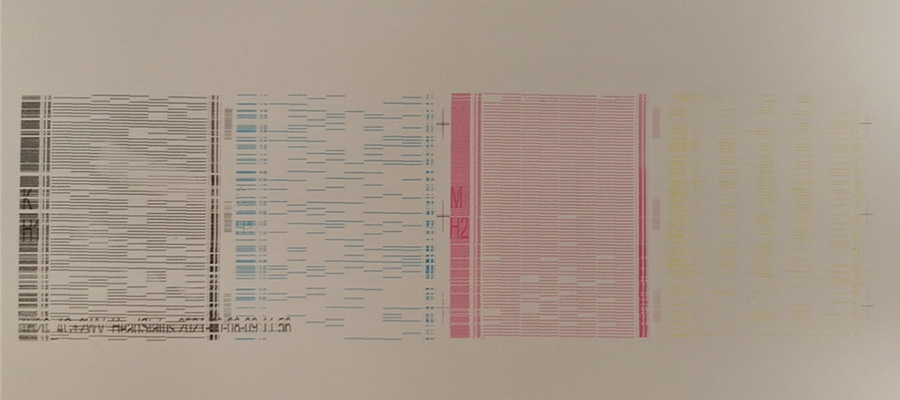
前
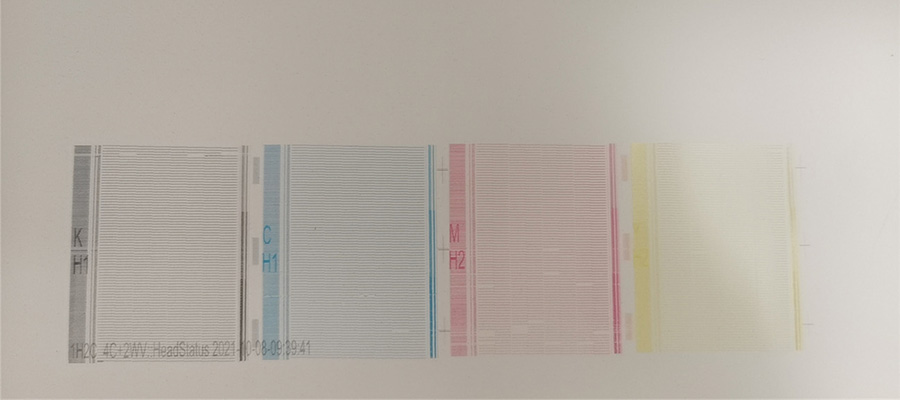
後
投稿時間: Nov-05-2021

